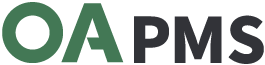알림톡 전송
화면 설명 | 화면 구성은 이렇습니다.
•
상단 : 발송 정보
•
하단 : 고객 정보
1.
발송구분 설정하기
a.
발송시점
i.
즉시전송
ii.
예약전송 (발송일자와 시간 선택)
b.
발송일자 (예약전송 시 선택)
c.
발송시간 (예약전송 시 선택)
d.
발송구분
e.
지점
f.
발송매장
g.
담당사원
h.
발송대상
i.
회신번호
j.
제목
k.
알림톡 템플릿 : 알림톡 템플릿관리에 등록된 템플릿을 불러옵니다. 해당 템플릿의 내용 수정 시, 알림톡 발송이 불가 합니다.
2.
고객정보 입력하기
a.
고객코드 : 고객명 선택 시, 해당 고객의 일련번호가 자동 불러옵니다.
b.
고객명 : 행추가 후 고객명 선택 시 ‘고객조회’ 화면팝업이 생성됩니다.
c.
연락처 : 선택된 고객의 연락처를 불러오며 연락처를 수정, 입력할 수 있습니다.
d.
확장정보1~7 : 발송내용에 {EX_INFO1} ~ {EX_INFO7} 입력 시 입력된 확장정보 내용이 자동으로 변환됩니다.
안심번호, 카카오톡 미등록 연락처(핸드폰번호)는 알림톡 발송이 불가합니다. 해당번호 알림톡 발송 시 문자발송으로 자동 변경되어 발송됩니다.
알림톡 발송은 카카오에서 승인받은 알림톡 템플릿 내용만 발송 가능하며 승인받은 알림톡 템플릿의 내용 수정 시 알림톡 발송이 불가합니다.
카카오 알림톡은 안내사항을 전달하는 메세지 발송으로 이벤트, 광고성 내용 등 안내의 목적이 아닌 용도로 카카오에 템플릿 승인 신청 시, 승인이 불가 할 수 있습니다.
사용법 | 이런 용도로 사용하세요.
1.
예약안내/체크인안내/입금안내 등 고객에게 안내사항을 카카오 알림톡으로 안내해보세요.
2.
알림톡 발송 시, 고객에게 숙소의 카카오톡 채널 추가 문가를 기재하여 채널 추가 고객에게 이벤트, 광고 메세지를 발송 해보세요.
3.
알림톡 채널 채팅방 메뉴에 홈페이지 예약페이지 연결 설정하여 홈페이지 예약 판매를 유도하여 매출 향상을 해보세요.